Outlook에서 사용자는 일반적으로 네트워크 오류에서 찾을 수 없는 입력한 서버 이름을 경험합니다. 일반적으로 이 오류는 프로그램이 서버 또는 이메일 주소와 통신할 수 없을 때 발생합니다.
구성을 변경하지 않았음에도 불구하고 사전 지식 없이 이 오류가 발생합니다.
0X800408FC 오류를 피하지 않는 것이 중요합니다 이메일 보내기 또는 받기. 오류 0x800408fc를 수정하는 다양한 방법에 대한 전체 기사를 읽으십시오.
목차
Outlook 오류 0X800408FC는 언제 발생합니까??
Outlook 오류 0x800408FC는 다른 오류와 유사합니다 Outlook의 일반적인 오류. 오프라인 상태이거나 서버 이름이 올바르지 않을 때 오류가 발생합니다. 입력한 서버 이름을 네트워크에서 찾을 수 없거나 일시적으로 다운되었을 수 있습니다.
오류 0x800408FC는 다음과 같은 이유로 발생할 수도 있습니다:
- 인터넷 연결 문제/방화벽 문제
- 잘못된 서버 이름을 입력했을 수 있습니다.
- Outlook 이메일 설정이 잘못되었을 수 있습니다.
- 포트 구성이 잘못되었을 수 있습니다.
Outlook 오류 0x800408fc를 수정하는 방법?
Outlook 오류 0x800408FC는 다른 오류와 유사합니다 Outlook의 일반적인 오류. 오프라인 상태이거나 서버 이름이 올바르지 않을 때 오류가 발생합니다. 입력한 서버 이름을 네트워크에서 찾을 수 없거나 일시적으로 다운되었을 수 있습니다.
오류 0x800408FC는 다음과 같은 이유로 발생할 수도 있습니다.
- 인터넷 연결 문제/방화벽 문제
- 잘못된 서버 이름을 입력했을 수 있습니다.
- Outlook 이메일 설정이 잘못되었을 수 있습니다.
- 포트 구성이 잘못되었을 수 있습니다.
Outlook 오류 0x800408fc를 수정하는 방법?
아래 언급된 방법에 따라 오류 코드 0x800408fc를 해결할 수 있습니다:
방법 1: 인터넷 연결 확인
Outlook 오류 0X800408FC가 발생하는 경우 가장 일반적으로 연결 문제로 인해 발생한다는 것을 알아야 합니다. 따라서 인터넷 연결을 확인하여 온라인 상태인지 확인하십시오.
컴퓨터에서 네트워크 아이콘을 확인하십시오 taskbar 연결되어 있는지 확인합니다. 의심스러운 경우 마우스를 가져가십시오. 연결되지 않음이라고 표시되면 Outlook 오류 0X800408FC의 원인입니다.
방법 2: 메일 서버 설정 수정
아래 언급된 단계에 따라 메일 서버 설정을 수정하여 오류 0x800408fc를 수정하십시오:
- Outlook을 열고 다음을 클릭합니다 File menu.
- 오른쪽 창에서 선택 Account Settings 그리고 클릭 Server Settings 드롭다운 메뉴에서.
- 올바른 사용자 이름, 포트, 암호, 서버 및 암호화 방법이 있는지 확인하십시오.
- 이제 옆의 확인란을 선택하십시오 My outgoing (SMTP) 서버에 인증이 필요합니다.
- 를 클릭하십시오 OK 변경 사항을 저장하고 Outlook을 다시 시작하는 버튼.
방법 3: TCP/IPV6 프로토콜 비활성화
아래 언급된 단계에 따라 TCP/IPV6 프로토콜을 비활성화합니다:
- 언론 Windows + R 실행을 열려면
- 입력하다 ncpa.cpl 텍스트 필드에서 확인을 클릭하여 엽니다 Network Connections
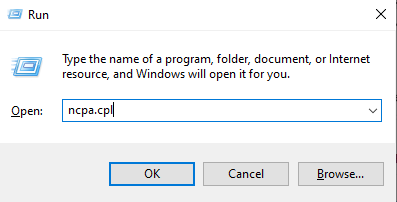
- 항목 목록에서 찾아 선택 취소합니다 ‘Internet Protocol Version 6 (TCP/IPv6)
- 확인을 클릭하면 문제가 해결됩니다.
방법 4: 안전 모드에서 Outlook 실행
위의 방법이 작동하지 않으면 안전 모드에서 Outlook을 실행하십시오.
- Windows 키를 누르고 하단의 검색 상자를 클릭하십시오.
- 다음 명령을 입력하십시오 outlook.exe /safe 그리고 때리다 ENTER.
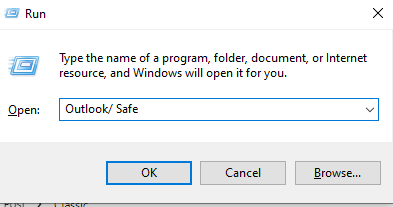
방법 5: Outlook 받은 편지함 폴더 복구
Outlook의 받은 편지함에 대한 세부 정보는 .pst 파일에 저장됩니다. 때때로 pst 파일이 손상되어 0X800408FC 오류와 같은 다양한 오류 및 문제가 발생합니다. PC에서 .pst 파일을 복구하려면 아래 단계를 따르십시오-
- 다음으로 이동 C:\Program Files Microsoft Office 폴더를 찾으세요.
- 오피스 폴더를 열고 클릭하세요 scanpst.exe 복구 도구를 실행합니다.
- 사용 Browse PST 파일을 찾는 옵션입니다.
- 위치를 확인한 후 붙여넣기 하세요 inbox repair tool 텍스트 필드를 클릭하고 수리를 시작하세요.
- Outlook을 시작하고 기본 계정에 있는지 확인하세요.
방법 6: Remo PST 복구 도구 사용
위에서 언급한 모든 방법은 Outlook 오류 0x800408FC를 수정하는 데 도움이 됩니다. 그러나 여전히 문제가 발생하고 PST 파일이 손상되었거나 손상된 것이 확실한 경우 전문가를 사용하는 것이 좋습니다 PST 복구 소프트웨어 pst 파일의 빠르고 안전한 복구를 위해.
How to Repair PST File using Remo PST Repair Tool
다운로드, 실행 및 설치 Remo PST Repair Tool
Open Default PST File: PST 파일의 기본 위치를 엽니다.
Select PST File Manually: 다음을 사용하여 PST 파일을 수동으로 선택합니다 검색 옵션.
Find All Your PST Files: Remo PST 복구 도구는 전체 드라이브를 검사하고 사용 가능한 모든 PST 파일을 나열하고 복구해야 할 손상되거나 손상된 PST 파일을 선택합니다.

두 가지 스캔 옵션 중 하나를 선택하십시오
Normal Scan: 일반 스캔은 빠른 PST 복구를 보장하므로 PST 손상 수준이 낮을 때 유용합니다.
Smart Scan: 스마트 스캔을 사용하면 심각하게 손상된 PST 파일에서 이메일, 연락처, 메모 및 기타 Outlook 데이터 항목을 복구할 수 있습니다. 일반 검사로 PST 파일을 복구하지 못한 경우에도 이 옵션을 선택할 수 있습니다.

결과 확인
PST 복구 프로세스를 시작하려면 복구를 클릭하십시오. PST 복구 프로세스가 완료되면 다음을 수행할 수 있습니다 Preview Outlook 스타일 브라우저에서 복구된 PST 파일.
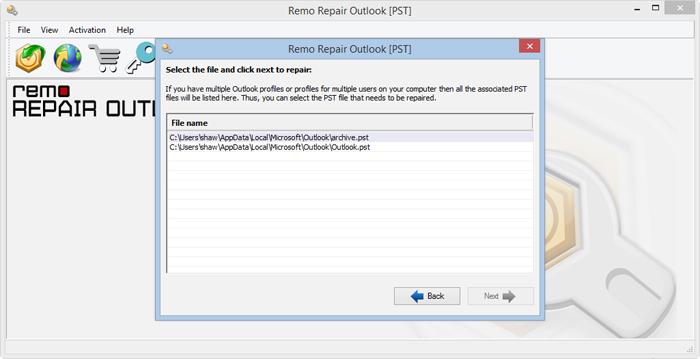
Save 건강한 PST 파일
Save 복구된 PST 파일을 대상 위치로

결론
Outlook 오류 0x800408fc는 메일 수신 및 발신을 방해하는 일반적인 메일 서버 연결 문제입니다. 기사에 제시된 방법을 따르면 쉽게 해결할 수 있습니다. 아래 댓글 섹션의 기사를 참조하여 문제를 해결할 수 있었는지 알려주세요.